本文播放器家园网小编给大家分享优酷怎么取消消息推送_优酷消息推送怎么关闭,当我们在使用优酷的时候,有的人可能会有这样的需求:想要关闭优酷的消息推送,其实这个是真的挺烦的。下面小编就告诉大家如何设置这个,希望大家能够从中得到帮助。
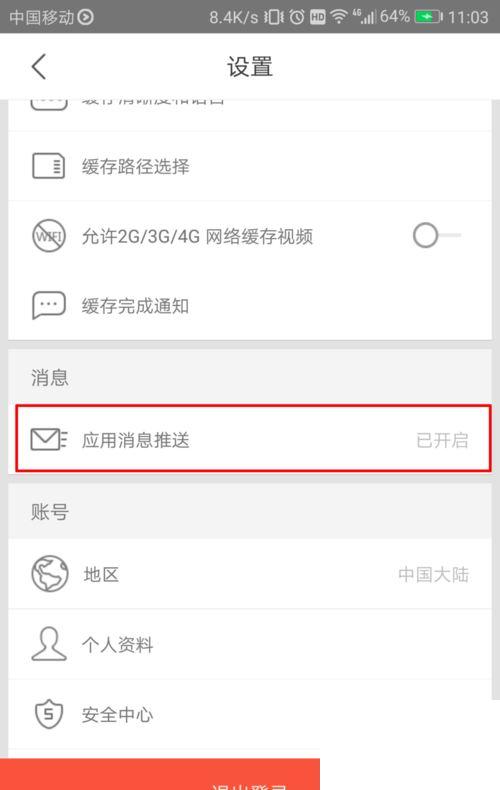
01、 这个功能在优酷里面是不能够取消的,大家先找到自己的手机设置。
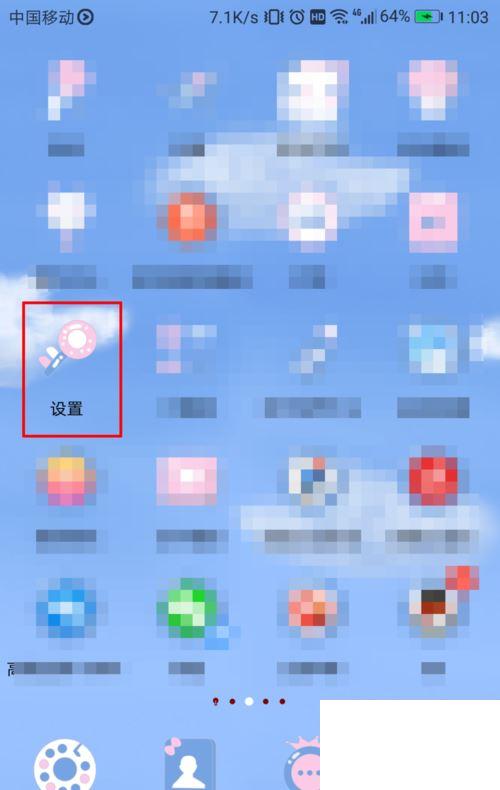
02、 然后在设置里面找到“通知和状态栏”,手机的设置都差不多,大家找到“通知”的就是这个了。
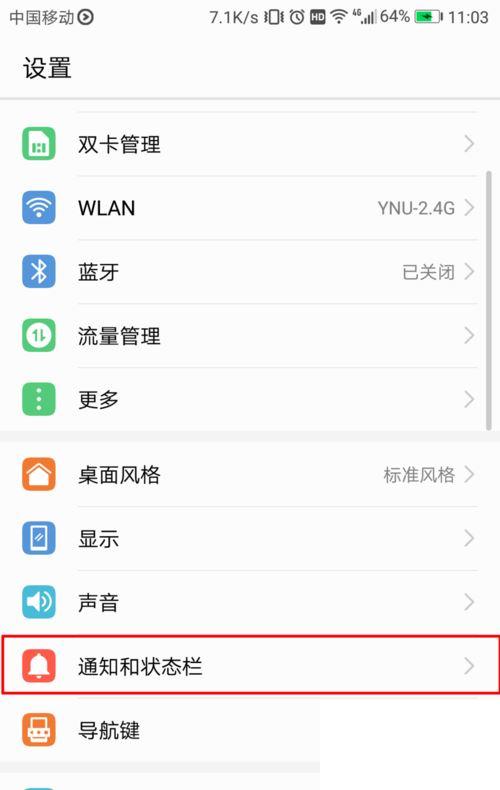
03、 在这里找到“通知管理”。
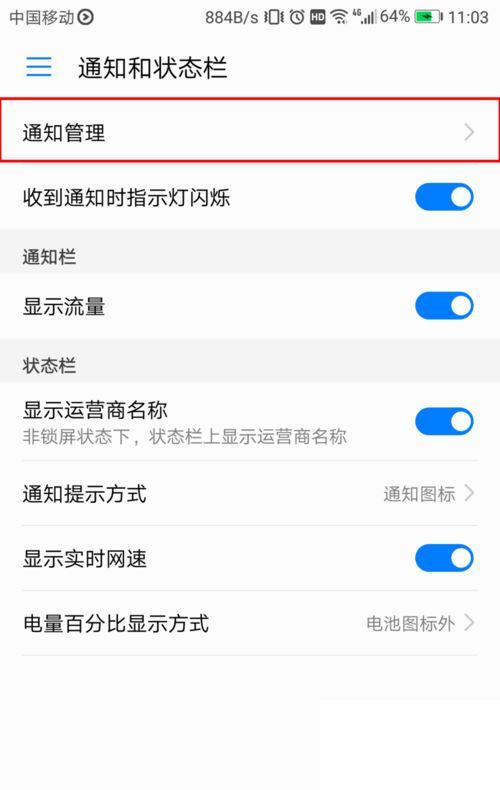
04、 这里是我们手机里面安装的所有软件的通知管理,大家找到“优酷”这个软件。
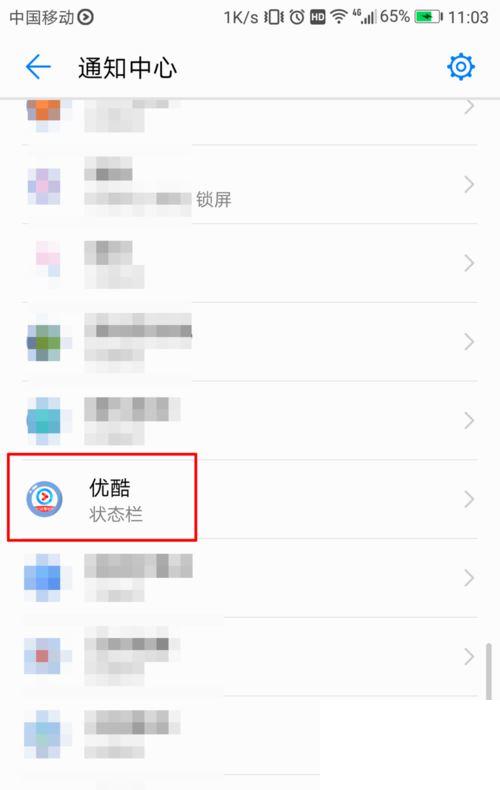
05、 找到之后,把这个允许通知关闭就行了。
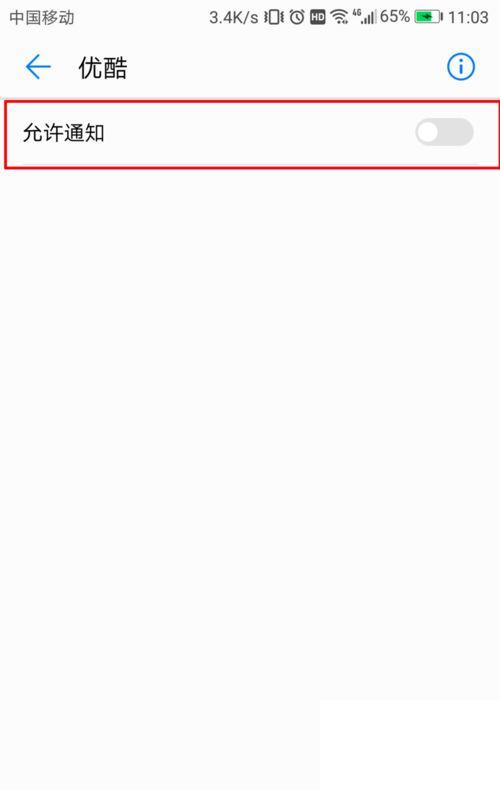
06、 之后,我们可以发现在优酷的设置里面,这个消息推送的功能是被关闭了的。
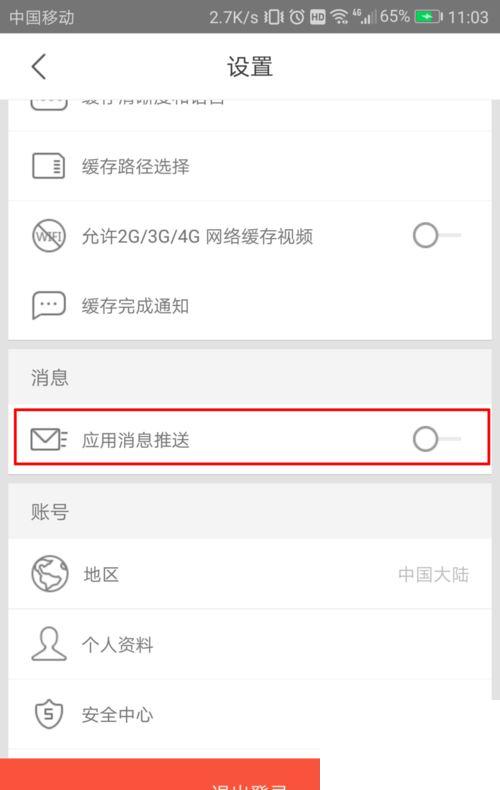
特别提示
不同的手机设置界面不一样,请大家耐心找一下通知这个操作。